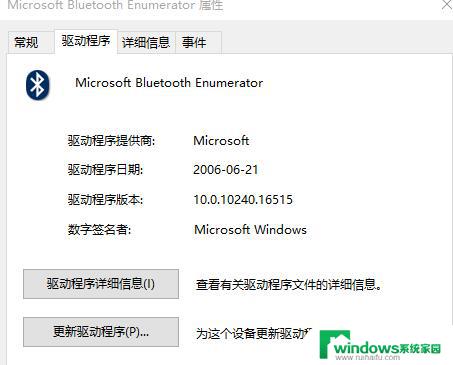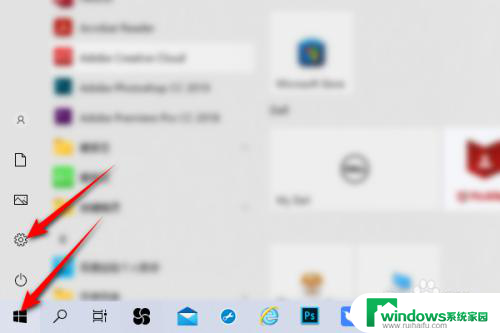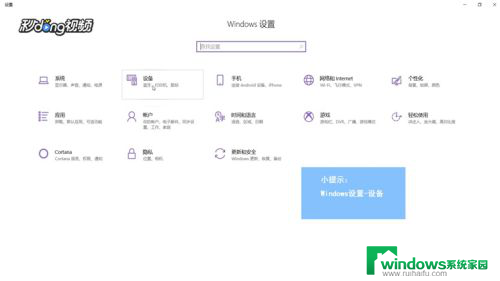windows10怎么连接蓝牙音响 win10如何配对蓝牙音箱
现代科技的快速发展使得蓝牙音响成为人们日常生活中不可或缺的一部分,对于许多Windows 10操作系统用户来说,连接和配对蓝牙音箱可能仍然是一个具有挑战性的任务。幸运的是Windows 10提供了简便的方法来连接和配对蓝牙音箱,让您在享受高音质音乐的同时,无需复杂的操作。接下来我们将为您介绍一些简单的步骤,教您如何在Windows 10上连接和配对蓝牙音箱。
方法如下:
1.第一步:打开蓝牙音箱电源开关,音箱发出提示音。

2.第二步:点击win10右下角的信息图标,在弹出的对话框中选择“所有设置”。
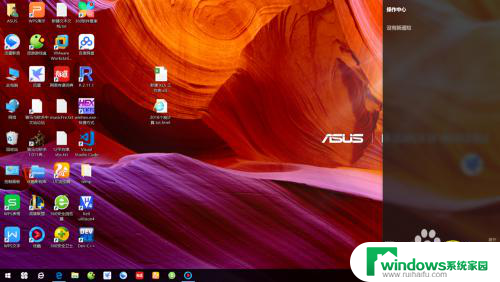
3.第三步:在“设置”对话框中选择“设备”。
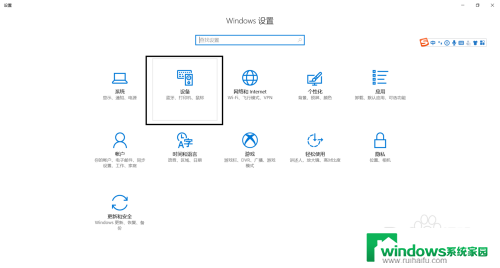
4.第四步:选择“添加蓝牙或其他设备”。
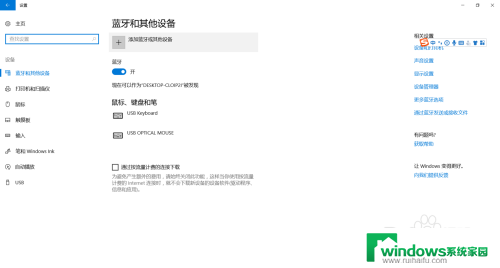
5.第五步:在“添加设备”对话框中选择“蓝牙”。
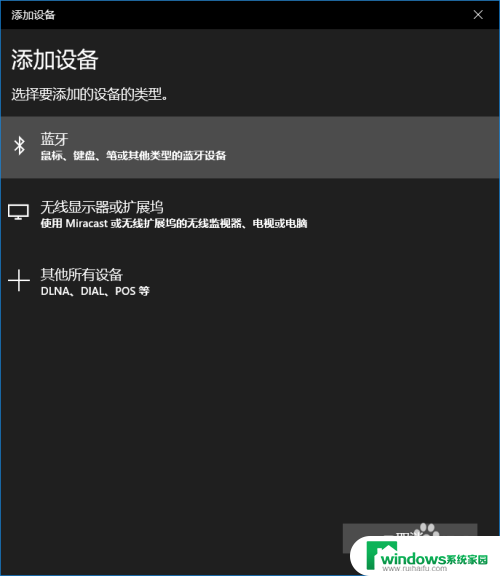
6.第六步:选择你蓝牙设备对应的设备名称,一般而言蓝牙音箱都会有“音频”标识。如果有多个蓝牙音箱请将其他的先关闭。
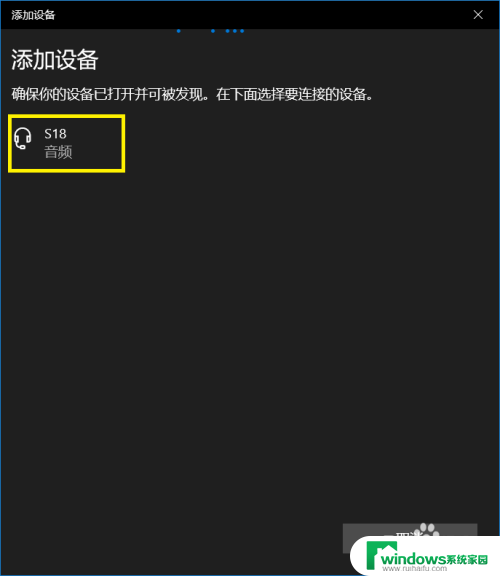
7.第七步:等待蓝牙配对。
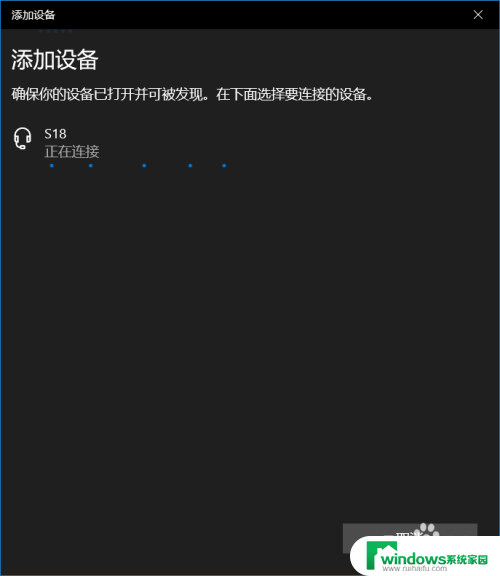
8.第八步:蓝牙配对成功,回到“设置”界面可以看到“音频”区域多了一个蓝牙设备了。这就是刚刚匹配的蓝牙音箱。
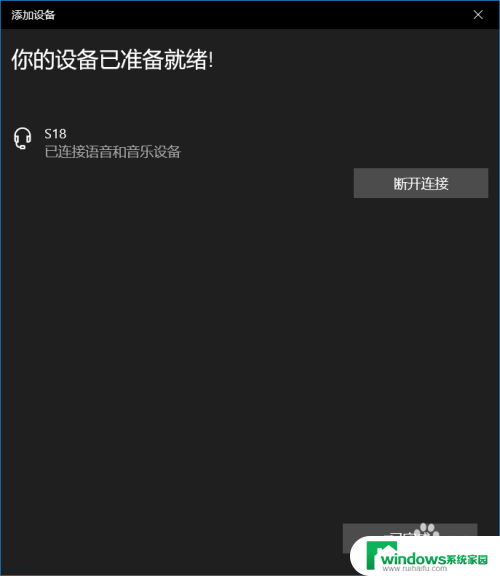
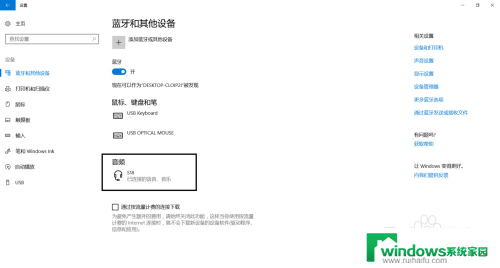
以上是有关如何在Windows 10中连接蓝牙音响的全部内容,如有任何疑问,请按照小编提供的方法进行操作,希望对大家有所帮助。